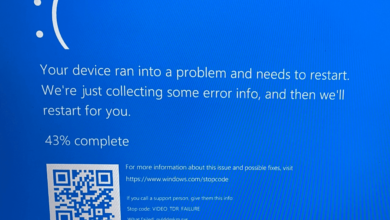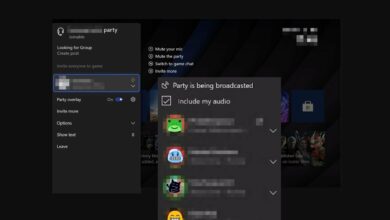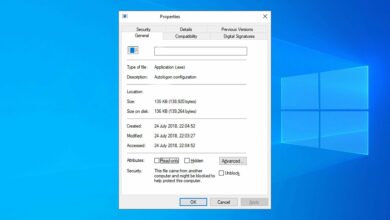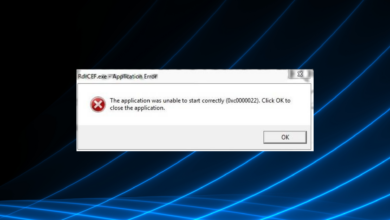El servicio inalámbrico de Windows no se está ejecutando en esta computadora [Fix]
- Si el servicio inalámbrico de Windows no se está ejecutando en su computadora, no puede establecer o configurar una red inalámbrica.
- Este problema puede ocurrir si está utilizando un adaptador de red inalámbrico que no es compatible con esta versión de Windows o si no tiene instalada la última actualización de firmware.

XINSTALAR HACIENDO CLIC EN DESCARGAR ARCHIVO
Puede recibir el siguiente mensaje de error de su computadora cuando intenta conectarse a una red inalámbrica: El servicio inalámbrico de Windows no se está ejecutando en esta computadora.
Si usted es uno de los desafortunados usuarios que recibe este mensaje, obviamente no puede acceder a Internet. El error está estrechamente relacionado con el hecho de que Windows no pudo iniciar el servicio wlan de configuración automática en el error 1067 de la computadora local.
¿Por qué mi computadora no muestra las redes inalámbricas?
Hay varias razones por las que su computadora podría no mostrar redes inalámbricas. Algunos de estos incluyen:
- La PC no está configurada para mostrar redes inalámbricas – Si tiene un enrutador inalámbrico, debe asegurarse de que esté encendido y que su computadora esté conectada a la red correcta.
- Interferencia de señal – Algunos dispositivos, como los teléfonos inalámbricos, emiten frecuencias de radio y pueden interferir con la capacidad de su dispositivo para detectar redes inalámbricas cercanas. Es posible que necesite un amplificador de Wi-Fi.
- Adaptador de red corrupto/deshabilitado – Si la computadora no muestra redes inalámbricas, entonces el adaptador de red puede estar deshabilitado o simplemente no funciona correctamente.
- Red bloqueada – Si su red inalámbrica está configurada para solicitar una contraseña antes de conectarse, deberá ingresarla manualmente antes de acceder a ella.
Ahora que conocemos las razones de este problema, solucionemos el problema.
¿Cómo puedo arreglar el servicio inalámbrico de Windows que no se ejecuta en esta computadora?
Antes de cualquier solución de problemas técnicos, asegúrese de verificar primero los siguientes conceptos básicos:
Si estas simples medidas no resolvieron el problema, repasemos las soluciones reales a continuación.
1. Encienda manualmente el servicio inalámbrico
- golpear ventanas + R las llaves para abrir Correr dominio.
- Tipo servicios.msc y golpear ingresar.

- Localizar Configuración automática de WLAN servicio, haga doble clic en él y seleccione propiedad.

- Navegar a General pestaña, sub Tipo de inicio Seleccionar Automático de las opciones desplegables y haga clic en comenzar botón.

- Luego haga clic aplicar y luego Bien.

2. Actualice sus controladores de red
- golpear ventanas + I llaves para abrir ajustes.

- Tipo Administrador de dispositivos en la barra de búsqueda y haga clic en Abierto.
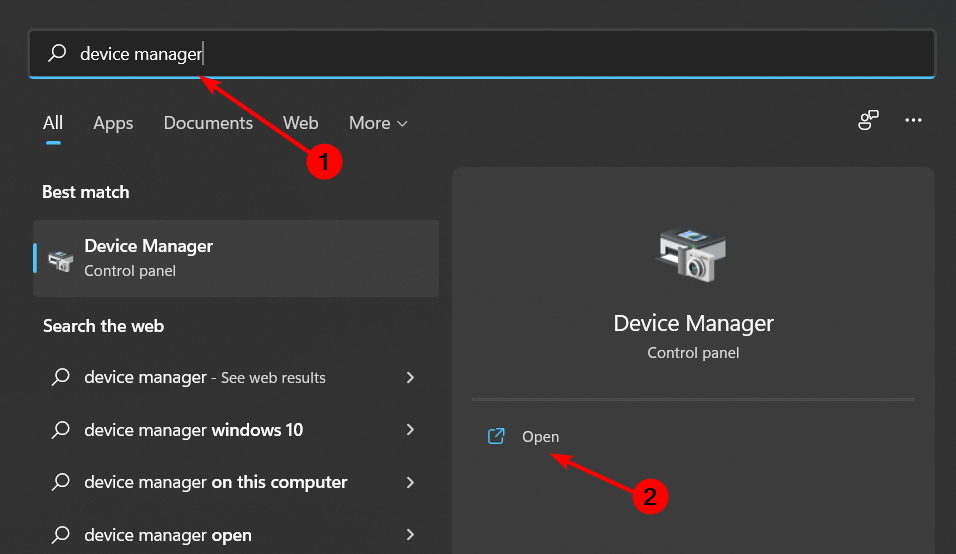
- Navegar a Adaptadores de redclic derecho y seleccione Actualizar el controlador.

- Seleccionar Buscar controladores automáticamente.

Una de las cosas más importantes que debe hacer es actualizar su controlador de red, ya que lo ayudará a conectarse a Internet.
DriverFix es una solución simple y rápida para actualizar todos sus controladores para usuarios que no les gusta hacerlo manualmente. Puede detectar fácilmente controladores perdidos, dañados o desactualizados en su computadora y actualizar los controladores de red en solo minutos.
3. Analizar en busca de virus
- seguir adelante ventanas clave, buscar Seguridad de Windowsy haga clic Abierto.
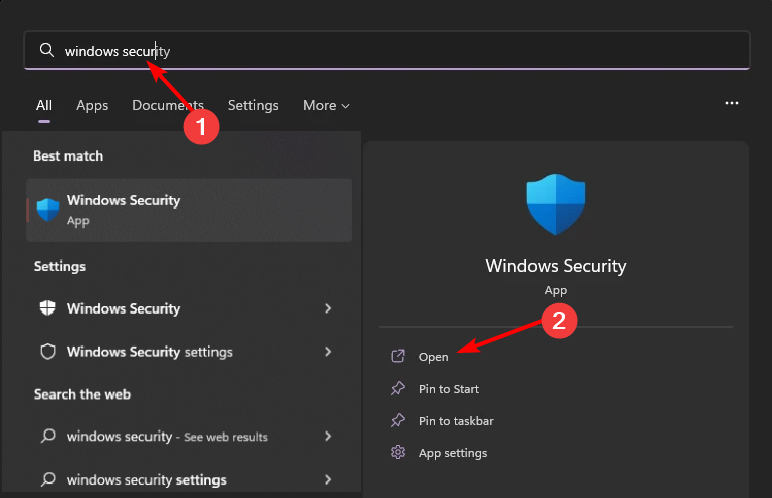
- Seleccionar Protección contra virus y amenazas.

- Entonces presione Exploración rápida bajo la Amenazas actuales.

- Espere a que finalice el proceso y reinicie el sistema.
4. Ejecute el escaneo SFC
- golpear ventanas clave, tipo cmd en la barra de búsqueda y haga clic en Ejecutar como administrador.

- Escribe el siguiente comando y presiona ingresar:
sfc /scannow
¿Cómo restablezco el servicio inalámbrico de Windows?
Restablecer el servicio inalámbrico es una técnica de solución de problemas útil para los usuarios de Windows. Como habrás adivinado, este proceso restaura el adaptador de red inalámbrico integrado en tu computadora portátil o de escritorio a su configuración de fábrica.
Algunos problemas de la PC son difíciles de solucionar, especialmente cuando se trata de repositorios corruptos o archivos de Windows que faltan. Si tiene problemas para corregir un error, es posible que su sistema esté parcialmente dañado.
Le recomendamos que instale Restoro, una herramienta que escaneará su máquina e identificará cuál es la falla.
Haga clic aquí para descargar e iniciar la reparación.
Esto actualizará la conexión y obligará a Windows a restaurarla. Todas las redes Wi-Fi y contraseñas guardadas se eliminarán de la memoria del dispositivo. Entonces, ¿por qué querrías restablecer el servicio inalámbrico de Windows? Bueno, hay varias razones.
Puede ayudarte a solucionar problemas como:
- Bajo rendimiento, velocidades lentas y desconexiones frecuentes
- Conexiones que se conectan lentamente o se caen con frecuencia
- Los adaptadores Ethernet no funcionan en absoluto
Para restablecer, siga los pasos a continuación:
- golpear ventanas + R las llaves para abrir Correr dominio.
- Tipo servicios.msc y golpear ingresar.

- Localizar Configuración automática de WLAN servicio, haga doble clic en él y seleccione Reiniciar.

¿Cómo reparar el servicio inalámbrico de Windows que no se ejecuta en Windows 7?
En primer lugar, debemos recomendarle que actualice a un sistema operativo Windows más nuevo porque Windows 7 está desactualizado.
Sin embargo, proporcionamos una guía sobre cómo restaurar los servicios inalámbricos en Windows 7 que lo ayudará con este problema.
En caso de que estés preguntando ¿Cómo reinstalo Wi-Fi en Windows 7? la respuesta es que necesita reinstalar los controladores. Nuestra guía sobre qué hacer si faltan los controladores Wi-Fi lo ayudará con este problema.
En otros lugares, los usuarios también se han quejado de un problema en el que el servicio de configuración automática de WLAN sigue deteniéndose. Si te has encontrado con este problema, tenemos una guía detallada sobre cómo solucionarlo.
También puede encontrar que el servicio inalámbrico de Windows no se ejecuta en el error 1068 de esta computadora. No dude en visitar nuestra guía de expertos sobre esto.
Nos encantaría saber qué solución solucionó este error, así que no olvide dejar un comentario a continuación.
¿Aún tienes problemas? Solucionarlos con esta herramienta:
PATROCINADO
Si los consejos anteriores no resolvieron su problema, su computadora puede estar experimentando problemas más profundos con Windows. Recomendamos descargar esta herramienta de reparación de PC (altamente calificada en TrustPilot.com) para solucionarlos fácilmente. Después de la instalación, haga clic en el botón Empezar a escanear botón y luego presione Arreglar todo.